Durante l'utilizzo continuato di un Ubuntu o Debian basato su un sistema operativo, probabilmente hai riscontrato errori legati al terminale come "autorizzazione negata ” o qualcosa del tipo “l'utente non è nel file sudoers ”.
Tali circostanze possono essere frustranti per un utente del sistema che deve ancora comprendere appieno le regole che definiscono le metriche del sistema operativo Linux. Per iniziare questo articolo, dobbiamo prima capire la definizione di Sudo e Sudoer dal punto di vista del sistema operativo Linux.
[ Potrebbe piacerti anche:Come creare un utente Sudo in Ubuntu Linux ]
Cosa sono i privilegi Sudo, Sudoer e Sudo
Sudo (il superutente fa ) è un programma da riga di comando legato a Linux che consente solo agli utenti autorizzati o definiti dal sistema operativo di eseguire determinati comandi. Questi comandi potrebbero essere correlati all'aggiornamento del sistema operativo Linux o all'installazione di software applicativo specifico sullo stesso ambiente del sistema operativo. Potrebbe essere necessario utilizzare gli stessi comandi anche per eseguire determinate configurazioni programmabili sul sistema di distribuzione Linux.
Pertanto, il termine “sudo privilegi ” si riferisce a diversi livelli di libertà di esecuzione concessi a utenti specifici su un ambiente OS Linux. Un utente Linux diventa un Sudoer quando iniziano a beneficiare di questi privilegi di esecuzione.
Esistono diversi approcci per aggiungere utenti di sistema a sudoer in Ubuntu. Esploriamoli.
Aggiunta di utenti al gruppo Sudoers in Ubuntu
Prima di aggiungere un utente a Sudoers su Ubuntu , questo utente deve esistere. Puoi utilizzare qualsiasi utente già esistente sul tuo sistema Ubuntu, ma crearne uno nuovo rende questo articolo del tutorial molto più interessante.
Il primo passaggio consiste nel cambiare l'utente di sistema corrente in un utente root utilizzando il comando seguente:
$ sudo su
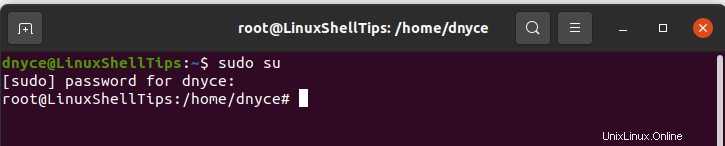
Crea un nuovo utente sul tuo Ubuntu sistema con il seguente comando:
# adduser tutorials
Puoi dare a questo utente qualsiasi nome, nel nostro caso abbiamo chiamato il nuovo utente tutorial .

Il passaggio successivo consiste nel verificare il nome del gruppo assegnato a questo nuovo utente di sistema.
# id tutorials

Il comando usermod è efficace nell'aggiungere un normale utente di sistema Ubuntu Linux ai Sudoers gruppo. Per utilizzare questo comando, devi rispettare la seguente regola di sintassi.
# usermod -aG sudo os_username
Sostituendo “os_username ” dalla sintassi del comando precedente con il nostro nuovo utente tutorial , saremo in grado di regalare a questo nuovo utente del sistema il necessario Sudo privilegi.
# usermod -aG sudo tutorials
Se proviamo a verificare il nome del gruppo di utenti di questi tutorial utente, dovremmo vedere qualcosa di diverso.
# id tutorials

Come puoi vedere, ora abbiamo Sudo come parte di questo nuovo gruppo di utenti. Per lavorare con questo nuovo Sudo utente, puoi utilizzare il seguente comando per passare ad esso.
# su tutorials

[ Potrebbe piacerti anche:Come ottenere informazioni su altri utenti Linux ]
Aggiunta di utenti al file Sudoers in Ubuntu
Utenti + Gruppo del tuo sistema operativo Ubuntu i privilegi sono definiti in Sudoers file. L'esatto percorso di sistema o percorso di questo file è "/etc/sudoers ”.
Per invocarlo, avrai bisogno dell'aiuto di questo semplice comando:
# visudo
Il comando precedente apre i Sudoers file su un nano editor di testo interfaccia. Devi essere il root utente sul tuo sistema operativo Ubuntu per eseguire correttamente il comando precedente.
Per dare tutorial le stesse specifiche utente dell'utente root, dobbiamo rispettare la seguente regola di sintassi:
os_username ALL=(ALL:ALL) ALL
Il caso dei tutorial utente sarà implementato nel modo seguente:
tutorials ALL=(ALL:ALL) ALL
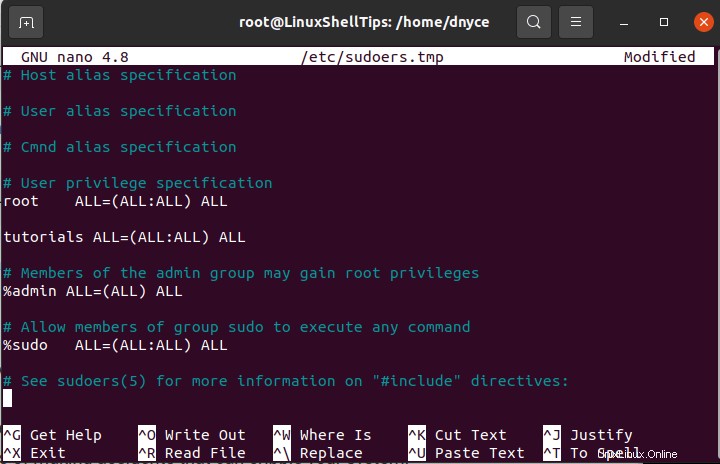
Usa le combinazioni di tasti Ctrl+O , [Enter] e Ctrl+X per salvare e chiudere questo Sudoer file.
Convalida di un utente Sudoer in Ubuntu
Per verificare se questo tutorial l'utente ha effettivamente ereditato qualsiasi Sudo poteri, dovremmo eseguire un aggiornamento del sistema tramite esso.
$ sudo apt update
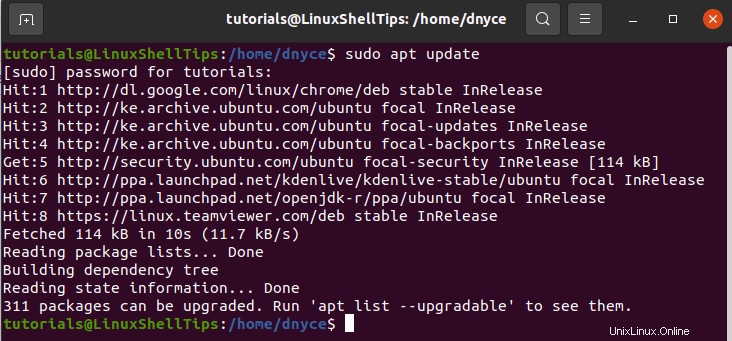
Come puoi vedere, l'aggiornamento del sistema è stato un successo. Per contrastare questo Sudoer teoria dell'utente, creiamo un altro utente di sistema senza assegnare alcun Sudo privilegi e verifica se sarà possibile un aggiornamento del sistema.
# adduser tutor
Ora passa a questo utente.
# su tutor
Prova a eseguire un aggiornamento di sistema tramite questo utente tutor.
$ sudo apt update
Riceverai un errore:
tutor is not in the sudoers file. This incident will be reported.
Come previsto, non è stato possibile effettuare l'aggiornamento del sistema perché il tutor l'utente non esiste nel file sudoer.
Nota finale
Ora conosci due tecniche per aggiungere qualsiasi utente di sistema a Sudoers sotto Ubuntu ambiente del sistema operativo. L'uso dei comandi con prefisso Sudo da parte di Sudoer gli utenti creano una rete di sicurezza dall'esecuzione di sequenze di comandi paralizzanti.
Impediscono inoltre agli utenti non autorizzati di eseguire comandi dannosi. È un caso diverso quando utilizzi il tuo sistema operativo come utente root perché non ricevi alcun avviso precedente, portando a esecuzioni di comandi che potrebbero mandare in crash il tuo sistema operativo.